Изменение шрифтов и стиля начертания
Изменение шрифтов и стилей начертания текста может оказать поразительное влияние на вид документа. Здесь вы будете изменять гарнитуру, тип начертания и размер шрифта для текста в одной из врезок вдоль границы разворота. Вы выполните эти изменения с помощью палитры Character (Символ).
О шрифтах
Шрифт представляет собой полный набор знаков - букв, цифр и символов, - характеризующихся одинаковой насыщенностью, шириной и стилем, например Adobe Garamond Pro Bold размером 10 пунктов.
Гарнитуры (часто называемые семействами шрифтов) представляют собой наборы шрифтов, которые отличаются одинаковым видом и разработаны для совместного использования, как например Adobe Garamond Pro.
Стиль начертания - разновидность отдельного шрифта в семействе шрифтов. Как правило, прямой или обычный (фактическое имя зависит от семейства) шрифт является основным в семействе шрифтов, которое может включать такие начертания, как регулярное, жирное, полужирное, курсив и полужирный курсив.
1. Щелкните на вкладке палитры Character (Символ) или выберите команду меню Туре * Character (Ввод * Символ).
2. Используя инструмент ввода (

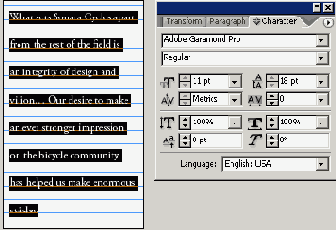
3. На палитре Character (Символ) выберите в открывающемся списке Font Family (Семейство шрифтов) шрифт Adobe Caslon Pro, а в открывающемся списке Type Style (Стиль начертания) выберите начертание Semibold Italic (Полужирный курсив).
4. В поле Font Size (Размер шрифта) (

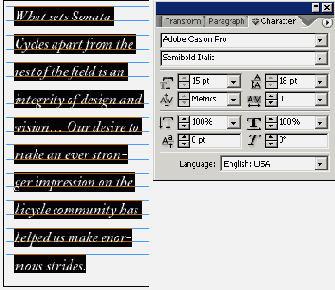
5. Выберите команду меню Edit * Deselect All (Правка * Отменить все выделение), чтобы снять выделение с текста. Обратите внимание, что текст остается выровненным по сетке даже после изменения этих атрибутов.
Поскольку Adobe Caslon Pro относится к шрифтам Open Type, можно использовать палитру Glyphs (Знаки) для выбора альтернативных изображений многих букв.
6. Выделите первую букву (W) врезки и затем выберите команду меню Туре * Glyphs (Ввод * Знаки).
7. На палитре Glyphs (Знаки) выберите в открывающемся меню Show (Показать) команду Alternates for Selection (Варианты выбора), чтобы посмотреть варианты для буквы «W». Затем дважды щелкните на варианте буквы «W», более близком к рукописному, чтобы заменить исходную букву во врезке.
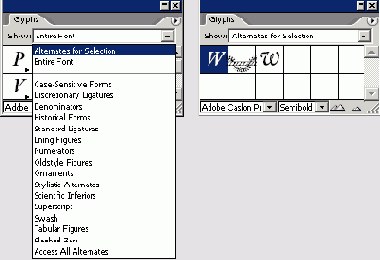
Некоторые из наиболее часто используемых знаков, таких как символы авторского права и торгового знака, также доступны в контекстном меню, которое вызывается в точке ввода щелчком правой кнопкой мыши (Windows) или щелчком левой кнопкой мыши при нажатой клавише Ctrl (Mac OS).
8. В оставшейся части урока вы не будете использовать сетку базовых линий, поэтому ее можно спрятать. Чтобы спрятать сетку базовых линий, выберите команду меню View*Hide Baseline Grid (Вид* Спрятать сетку базовых линий). Затем сохраните файл.